Werbung
Wir haben Ihnen bereits gezeigt, wie es geht Verwenden Sie OneDrive, um auf alle Ihre Windows-Dateien zuzugreifen von überall auf der Welt, und jetzt ist es Zeit, Ihnen eine weitere coole OneDrive-Funktion vorzustellen: Dateien auf Abruf.
Files On-Demand ist ein neue Funktion in Windows 10 Fall Creators Update. Hier können Sie entscheiden, wie Sie auf Dateien in Ihrem OneDrive-Konto zugreifen möchten.
Sie haben folgende Möglichkeiten:
- Nur-Online-Dateien: Diese Dateien belegen keinen Speicherplatz auf Ihrem Computer. Sie können nur dann darauf zugreifen, wenn Sie über eine Internetverbindung verfügen. Sie sind mit einem Wolkensymbol gekennzeichnet.
- Lokal verfügbare Dateien: Dies sind frühere reine Online-Dateien, die Sie auf Ihren Computer heruntergeladen haben. Sie werden mit einem grünen Häkchen in einem weißen Kreis angezeigt.
- Immer verfügbare Dateien: Diese Dateien werden sofort nach der Erstellung auf Ihren Computer heruntergeladen und sind jederzeit verfügbar. Sie verwenden ein weißes Häkchen in einem grünen Kreis.
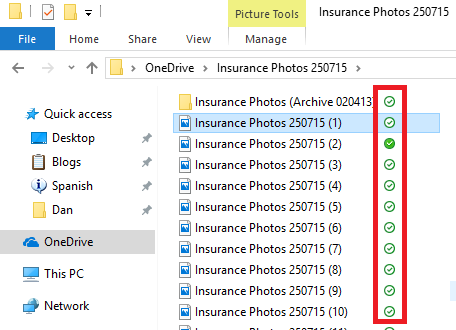
Wenn Sie lokale Kopien von OneDrive-Dateien entfernen möchten, ohne sie zu löschen, haben Sie zwei Möglichkeiten. Dies hängt davon ab, ob Sie mit immer verfügbaren Dateien oder lokal verfügbaren Dateien beginnen.
So verwandeln Sie Online-Dateien in lokale Dateien
- Öffnen Sie den OneDrive-Ordner auf Ihrem Windows-Computer.
- Klicken Sie mit der rechten Maustaste auf die betreffende Datei.
- Entfernen Sie das Häkchen neben Immer auf diesem Gerät behalten.
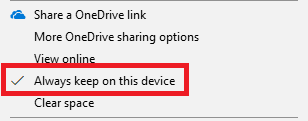
So verwandeln Sie lokale Dateien in Online-Dateien
- Öffnen Sie den OneDrive-Ordner auf Ihrem Windows-Computer.
- Klicken Sie mit der rechten Maustaste auf die betreffende Datei.
- Klicken Sie auf Leerzeichen.
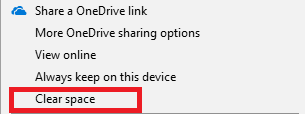
Die zweite Methode ist der einzige Prozess, der Platz spart. Wenn Sie eine immer verfügbare Datei in eine reine Online-Datei umwandeln möchten, befolgen Sie beide Anweisungen nacheinander.
Die Funktion "Dateien auf Abruf" funktioniert auch mit OneDrive for Business. (Lesen unser Vergleich von OneDrive und OneDrive for Business wenn Sie nicht sicher sind, was sie voneinander unterscheidet.)
Erlebst du Synchronisierungsprobleme mit OneDrive und Windows 10 Probleme mit OneDrive unter Windows 10 synchronisieren? Hier sind 10 einfache KorrekturenHaben Sie Synchronisierungsprobleme zwischen OneDrive und Windows 10? Diese einfachen Korrekturen dauern nur wenige Sekunden und lösen sie. Weiterlesen ? Hier sind einige einfache Korrekturen.
Dan ist ein britischer Expat, der in Mexiko lebt. Er ist der Managing Editor für MUOs Schwestersite Blocks Decoded. Zu verschiedenen Zeiten war er Social Editor, Creative Editor und Finance Editor für MUO. Sie finden ihn jedes Jahr auf der CES in Las Vegas auf der Ausstellungsfläche (PR-Leute, erreichen Sie!), Und er macht viele Websites hinter den Kulissen…


